当您满怀期待地打开iTunes,准备同步设备、购买心仪的音乐或访问您的媒体库时,却遭遇了“iTunes无法连接到Apple ID”的提示,这无疑会令人感到沮丧,这个问题虽然常见,但其背后的原因却多种多样,涉及网络、软件、账户等多个层面,本文将为您提供一份结构清晰、内容详尽的排查指南,帮助您系统地定位并解决问题,恢复iTunes的正常功能。
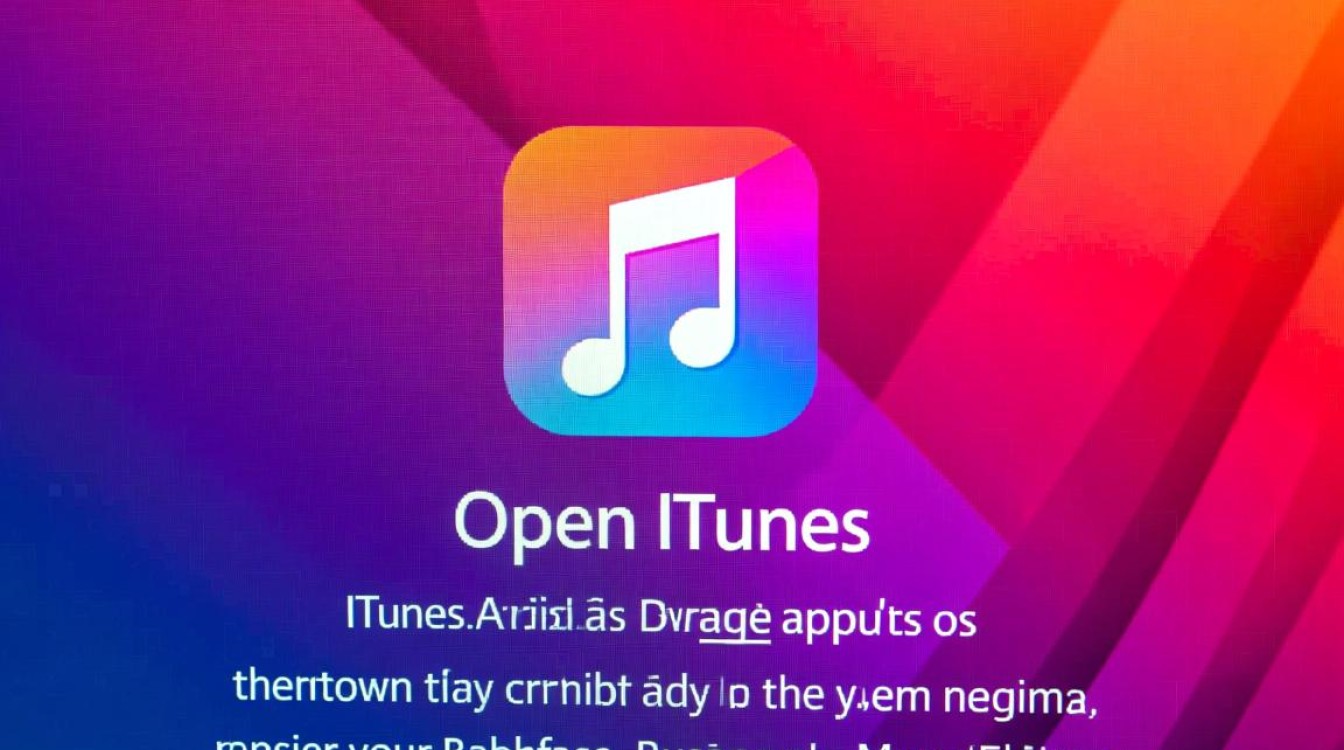
初步诊断:常见原因分析
在着手解决之前,了解可能导致此问题的根源至关重要,这有助于我们更有针对性地进行排查,问题可以归为以下几类:
- 网络连接问题:这是最常见的原因,不稳定的Wi-Fi、受限的局域网设置或DNS服务器故障都可能阻止iTunes与Apple的服务器建立安全连接。
- Apple服务器状态:有时问题并非出在您这边,Apple的某些服务(如“Apple ID”或“iTunes Store”)可能会出现临时中断或维护,导致全球范围内的用户无法连接。
- 软件版本过时:无论是iTunes本身还是您电脑的操作系统(Windows或macOS),如果版本过旧,可能不再兼容Apple最新的安全协议,从而导致连接失败。
- Apple ID账户异常:账户密码错误、出于安全原因被锁定、未启用双重认证(在要求的情况下),或者账户信息不完整,都可能导致验证失败。
- 安全软件干扰:电脑上安装的防火墙、杀毒软件或VPN等网络安全程序,有时会错误地将iTunes的网络请求识别为威胁并将其阻止。
系统性解决方案:分步排查指南
请按照以下顺序,从最简单、最常见的解决方案开始尝试,每完成一步,都请重新打开iTunes并尝试登录,以检验问题是否已解决。
第一步:基础环境检查
这是解决问题的基石,不容忽视。
- 检查Apple系统状态:访问Apple的官方系统状态页面(在浏览器中搜索“Apple System Status”),查看“Apple ID”和“iTunes Store”等服务是否为绿色的“可用”状态,如果显示为黄色或红色,您只需等待Apple修复即可。
- 重启设备与路由器:这个简单的步骤可以解决大量临时的网络和软件故障,请先关闭您的电脑,然后重启您的路由器和调制解调器,等待所有设备完全启动后,再打开电脑和iTunes。
- 切换网络:如果可能,尝试连接一个不同的网络,例如使用手机热点,如果在其他网络下可以正常连接,则说明问题出在您原来的网络环境中,您可能需要联系网络管理员或互联网服务提供商。
第二步:验证Apple ID本身
确保您的账户信息准确无误且处于正常状态。
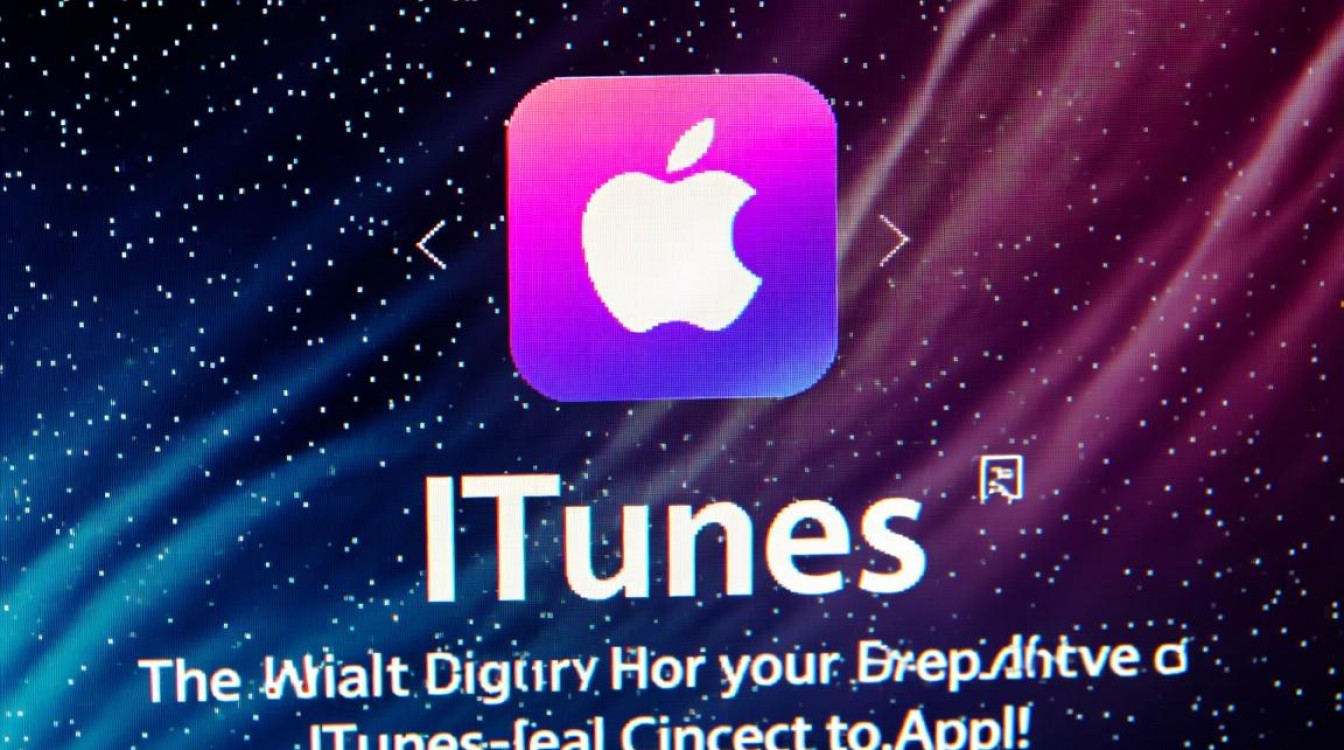
- 在其他设备上登录:尝试在您的iPhone、iPad上,或者直接通过网页浏览器访问
appleid.apple.com来登录您的Apple ID,如果这里也无法登录,问题就出在账户本身,您可能需要通过“忘记密码”流程来重置密码,或根据提示解锁账户。 - 检查双重认证:如果您的账户启用了双重认证,请确保您能够接收到验证码(通过受信任的设备或手机号码),有时验证码延迟或未送达会造成连接超时。
第三步:更新与配置软件
过时的软件是引发兼容性问题的罪魁祸首。
- 更新iTunes和操作系统:
- 在Mac上:打开“系统偏好设置” > “软件更新”,安装所有可用的更新,iTunes通常随macOS一起更新。
- 在Windows上:打开Microsoft Store(如果是从此安装的)或iTunes本身,在“帮助”菜单下查找“检查更新”,您也可以从Apple官网下载最新版的iTunes安装包进行覆盖安装。
- 核对日期与时间:确保您电脑的日期、时间和时区设置是正确的,错误的系统时间会导致SSL证书验证失败,使iTunes无法建立安全连接,在Windows中,可在“设置” > “时间和语言”中检查;在Mac中,可在“系统偏好设置” > “日期与时间”中检查。
第四步:高级故障排除
如果以上方法均无效,我们可以尝试更深层次的修复。
- 检查或临时禁用安全软件:暂时禁用您的防火墙和第三方杀毒软件,然后立即尝试登录iTunes,如果成功,说明是这些软件阻止了连接,您需要在这些软件的设置中,为iTunes添加一个例外或允许规则,测试后请务必重新启用安全软件。
- 重置网络设置(Windows):在Windows搜索栏中输入
cmd,右键点击“命令提示符”并选择“以管理员身份运行”,依次输入以下命令,每输完一条按一次回车键:
netsh winsock reset
netsh int ip reset
完成后重启电脑。 - 重新安装iTunes(Windows):这是最后的手段,在重新安装前,务必备份您的iTunes媒体库文件夹,通过Windows的“应用和功能”完全卸载iTunes及其相关组件(如Apple Software Update、Bonjour等),再从Apple官网下载最新版本进行全新安装。
为了更直观地呈现排查思路,下表小编总结了主要问题方向和对应的核心操作:
| 可能原因 | 核心检查点 | 快速解决方案 |
|---|---|---|
| 网络问题 | Wi-Fi/以太网连接、DNS | 重启路由器、切换网络、重置网络设置 |
| 服务器问题 | Apple System Status页面 | 确认服务状态,等待Apple修复 |
| 账户问题 | 密码、双重认证、账户锁定 | 在其他设备或官网验证账户,重置密码 |
| 软件问题 | iTunes版本、操作系统版本、系统时间 | 更新iTunes和系统,校对日期和时间 |
| 安全软件 | 防火墙、杀毒软件规则 | 临时禁用以测试,为iTunes添加例外 |
相关问答 (FAQs)
Q1: 为什么我的iPhone可以正常连接Apple ID,但电脑上的iTunes却不行?
A: 这是一个非常常见的现象,它恰恰说明您的Apple ID账户本身是正常的,问题出在您的电脑这个特定环境上,最可能的原因包括:电脑上的iTunes版本过旧、电脑的网络设置(如DNS或代理)与手机不同、电脑上安装的安全软件(防火墙/杀毒软件)阻止了iTunes的网络连接,或者是Windows系统的网络堆栈出现了临时性故障,您应重点排查本文中提到的“更新软件”、“检查安全软件”和“重置网络设置”等针对电脑的解决方案。
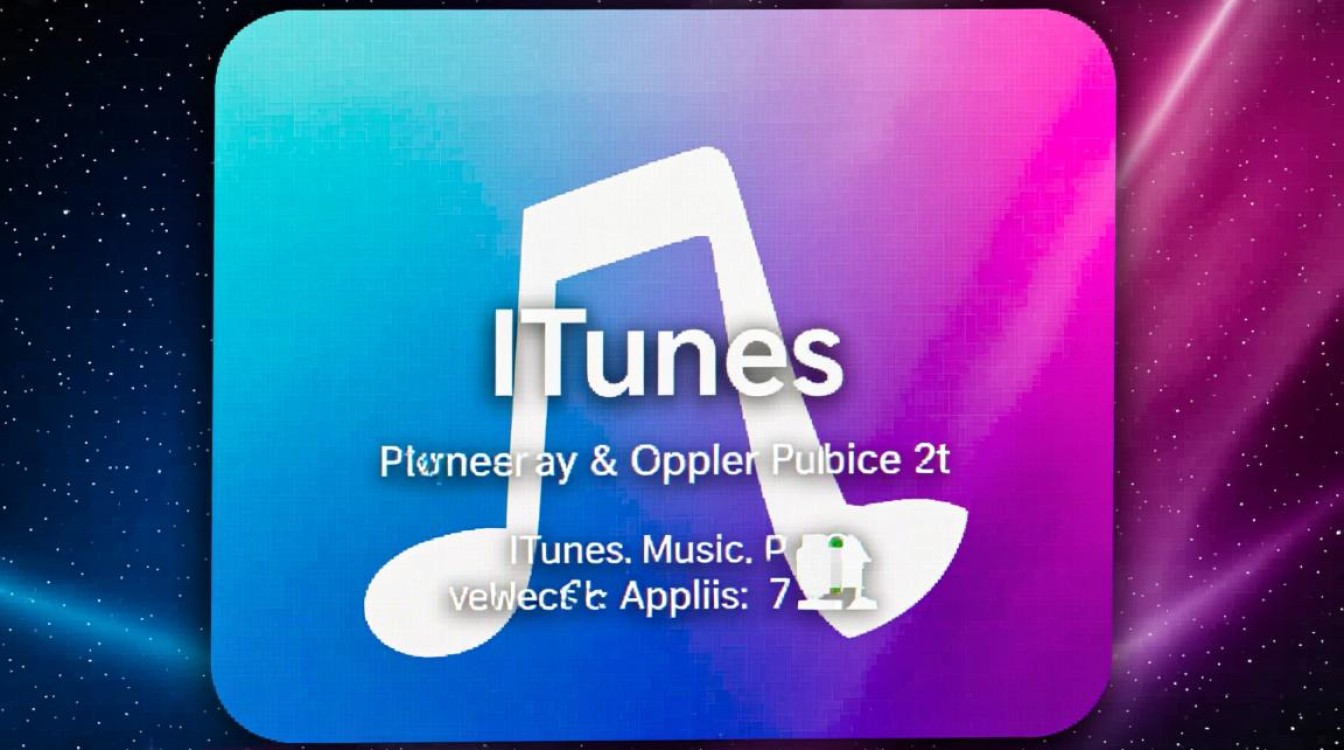
Q2: 如果我需要重新安装iTunes,我的音乐和电影会丢失吗?
A: 通常情况下,不会,您的媒体文件(音乐、电影、播客等)和iTunes数据库文件是分开存储的,只要您不手动删除存放这些文件的文件夹,重新安装iTunes应用程序本身不会对它们造成影响,为了绝对安全,强烈建议在卸载iTunes之前,先找到您的iTunes媒体文件夹(通常在“音乐/iTunes”目录下)并将其完整备份到外部硬盘或其他安全位置,重新安装后,iTunes会自动识别并加载您原有的数据库和媒体库。
【版权声明】:本站所有内容均来自网络,若无意侵犯到您的权利,请及时与我们联系将尽快删除相关内容!

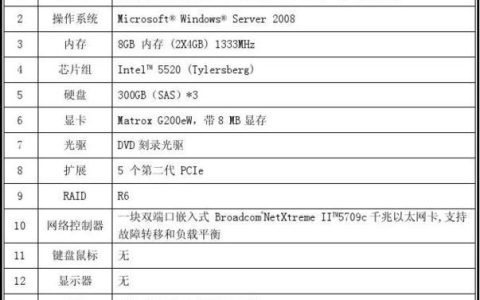


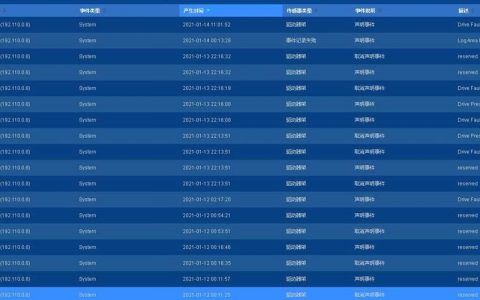

发表回复